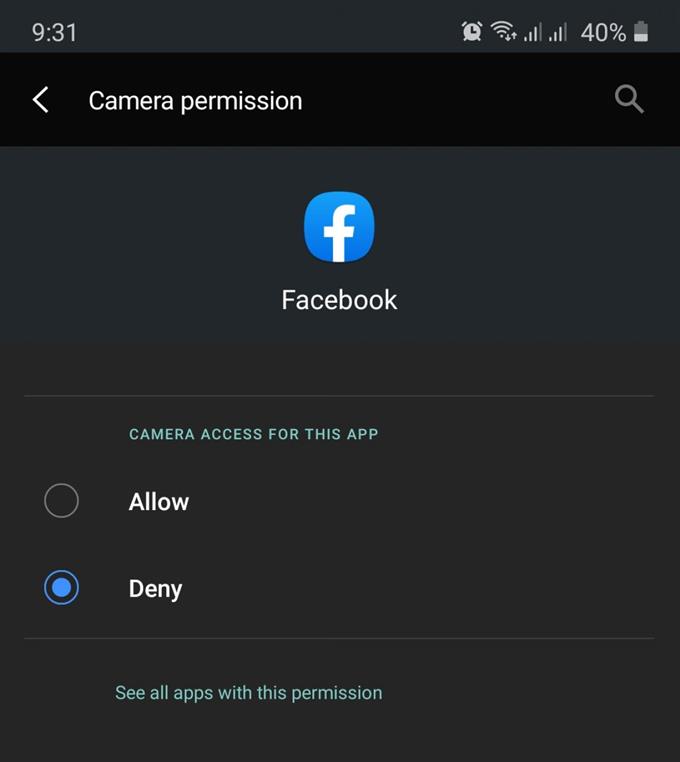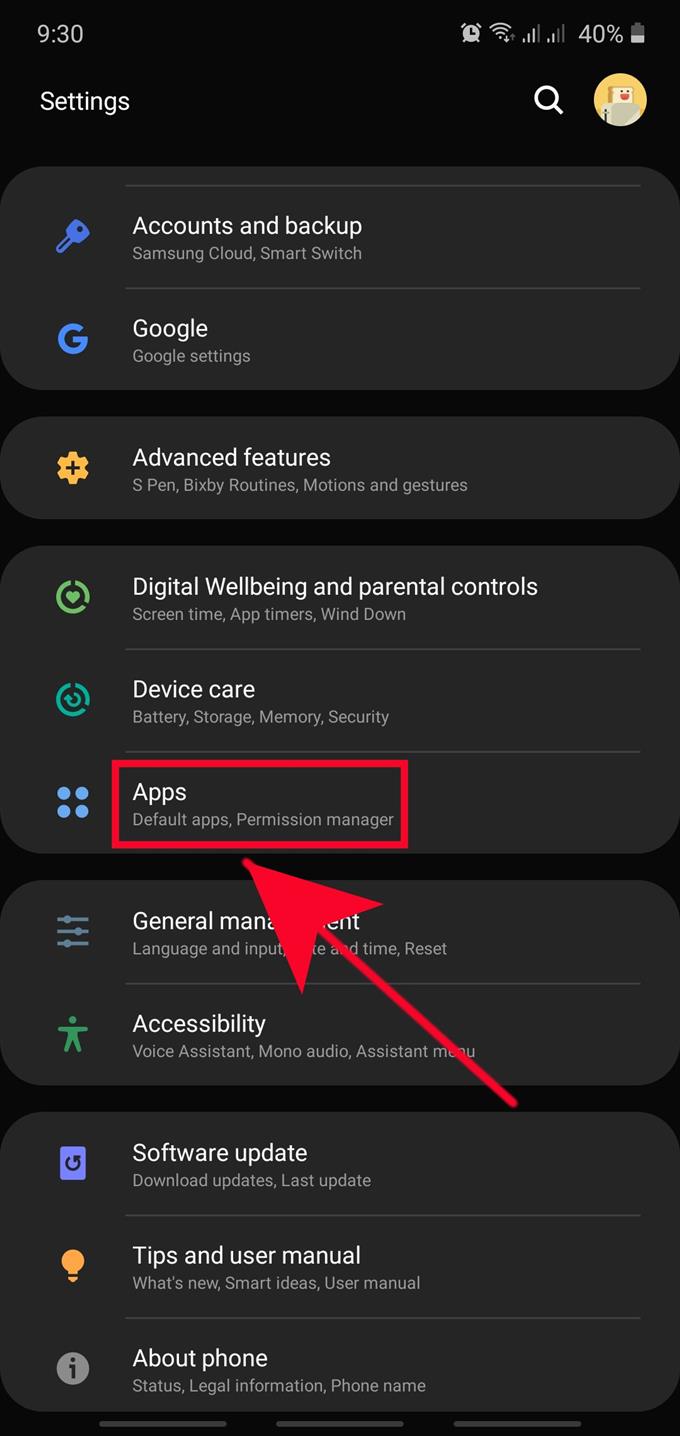Eine Möglichkeit, persönliche Daten auf Ihrem Samsung-Gerät zu schützen, besteht darin, sicherzustellen, dass Sie App-Berechtigungen nur bei Bedarf zulassen. Mit Berechtigungen gewährt Android einer App Zugriff auf bestimmte Daten in einem Gerät und bestimmt effektiv, was eine App kann oder nicht.
Auf Ihrem Telefon oder Tablet wird eine Vielzahl von Daten gespeichert, aber nicht jede App benötigt alle. Einige Apps erfordern möglicherweise verschiedene Berechtigungen, um Ihre Daten verwenden zu können. Diese Daten können Informationen über den Standort, den Kalender, die Kamera, die Kontakte, das Mikrofon, den Speicher oder das Telefon Ihres Geräts enthalten.
Wenn Sie nicht genau wissen, welche Berechtigungen Sie Apps erteilen, können Sie Ihre persönlichen Daten gefährden. Da Apps sich selbst nicht automatisch Berechtigungen erteilen können, können Sie tatsächlich verhindern, dass Apps Ihre Informationen stehlen oder auf nicht ideale Weise verwenden.
Beachten Sie, dass gut erstellte Apps auch dann weiter funktionieren können, wenn Berechtigungen verweigert werden. Einige böswillige Entwickler können jedoch Apps erstellen, die möglicherweise nicht mehr funktionieren, wenn eine bestimmte Berechtigung nicht zulässig ist. Seien Sie daher vorsichtig mit solchen Produkten. Wenn Sie etwas Fischiges riechen, fahren Sie nicht mit der App-Installation fort. Wenn Sie der Meinung sind, dass eine App verdächtig ist, deinstallieren Sie sie unbedingt von Ihrem Gerät.
Ändern Sie die App-Berechtigungen während der Installation einer App
Android-Geräte müssen jetzt direkt nach der Installation einer App eine Berechtigungsaufforderung anzeigen. Diese Eingabeaufforderung fragt den Benutzer, ob die neu hinzugefügte App auf bestimmte Daten wie die Standortinformationen eines Geräts zugreifen darf. Alles was Sie tun müssen, ist auf zu tippen ermöglichen oder Verweigern abhängig von der App. Wir empfehlen dringend, dass Sie wachsam bleiben, wenn Sie Berechtigungen zulassen, um eine Gefährdung Ihrer persönlichen Daten zu vermeiden.
Wenn Sie der Meinung sind, dass eine App auf Ihrem Samsung-Gerät ohne bestimmte Berechtigungen weiter funktionieren kann, verweigern Sie unbedingt eine angeforderte Berechtigung. Bestimmte Berechtigungen können erforderlich sein, damit eine App ordnungsgemäß funktioniert. Stellen Sie daher sicher, dass Sie eine angemessene Entscheidung treffen. Beispielsweise muss eine Navigations-App offensichtlich auf die Standortdaten Ihres Geräts zugreifen. Stellen Sie daher sicher, dass Sie diese gewähren.
Ändern der Berechtigungen nach der Installation der App
Eine andere Möglichkeit, Berechtigungen für eine App zu ändern, besteht darin, in die zu wechseln App-Information Speisekarte. So geht’s:
- Öffnen Sie die App Einstellungen.
Finden die Einstellungen App in der Startbildschirm oder Apps-Fach.

- Tippen Sie auf Apps.
Scrollen Sie nach unten und finden Sie Apps.

- Wählen Sie die gewünschte App aus.

- Tippen Sie auf Berechtigungen.
Finden Berechtigungen unter den Optionen und öffnen Sie das Menü.

- Wählen Sie die Berechtigung zum Zulassen oder Verweigern aus.
Abhängig von der App kann die Liste viele verschiedene Berechtigungskategorien enthalten. Tippen Sie auf die Berechtigung, die Sie aktivieren oder deaktivieren möchten.

- Tippen Sie auf Zulassen oder Verweigern.
Wählen Sie entweder ermöglichen oder Verweigern.

Empfohlene Lektüre:
- So beheben Sie Signalprobleme auf einem Samsung-Gerät (Android 10)
- Manuelles Trennen der Verbindung zum Netzwerk auf Samsung (Android 10)
- So löschen Sie den Samsung App Cache und die Daten (Android 10)
- So beheben Sie das Problem mit dem Samsung Galaxy Lagging (Android 10)